- 系统
- 教程
- 软件
- 安卓
时间:2020-11-17 来源:u小马 访问:次
FineExcel官方版是一款适用于Excel的数据分析软件,FineExcel拥有多达几十个Excel数据分析处理功能,包括导入Excel数据、修改字段类型、实时刷新数据、视图查看关联列表、多种图表样式等等功能,有了这款FineExcel软件,用户们可以更加有效率地使用Excel,让你的办公效率提高!今天小编为大家介绍一下FineExcel的使用教程,希望大家会喜欢。
FineExcel的使用教程
双击安装目录下的FineExcelbin中的BI.bat,
即可运行FineExcel。(注意,以【管理员身份运行】)
默认目录为C:Program Files (x86)FineExcel
切记!!!
弹出来的小黑框不要关掉哈!!!!
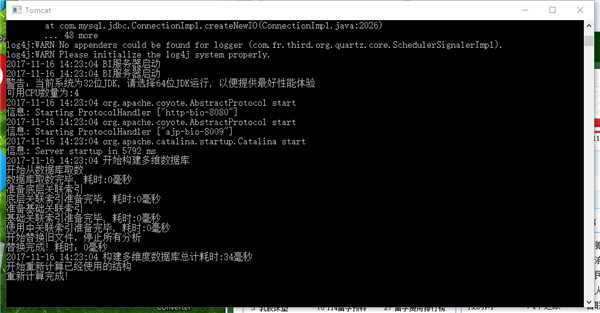
然后会自动打开浏览器,进入主界面。
1、新建一个分析,实现如上图所示效果,输入模板名称为Simple,点击创建,即新建了一个数据分析,如下图
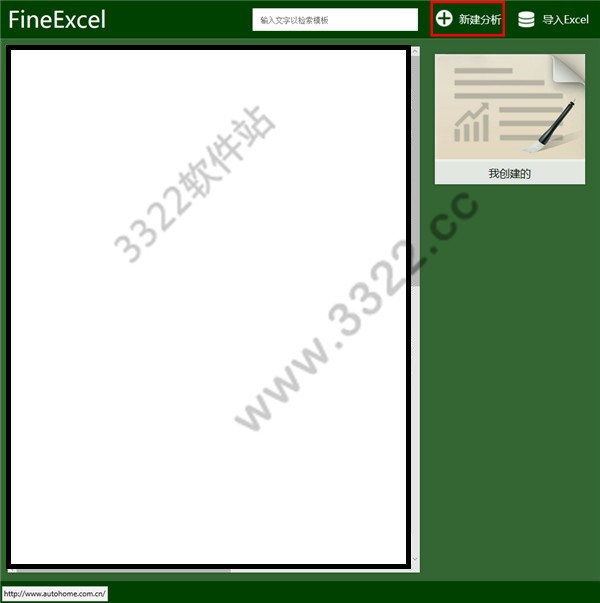
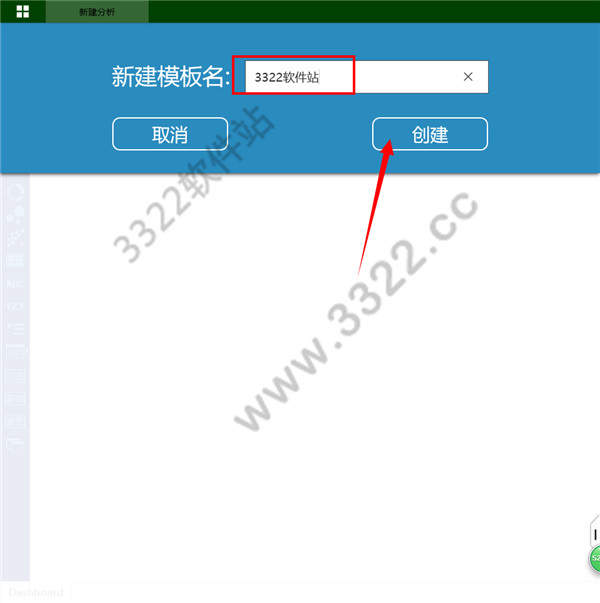
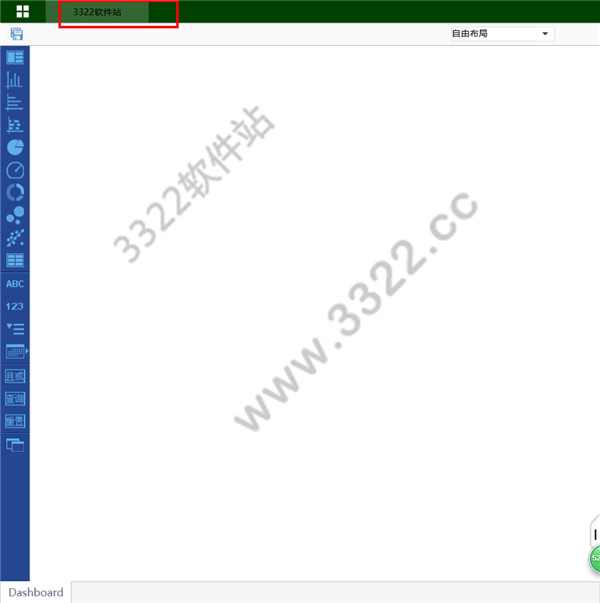
2、布局方式选择自由布局,在右侧的组件框中选中表格组件,拖拽至分析页面,如下图
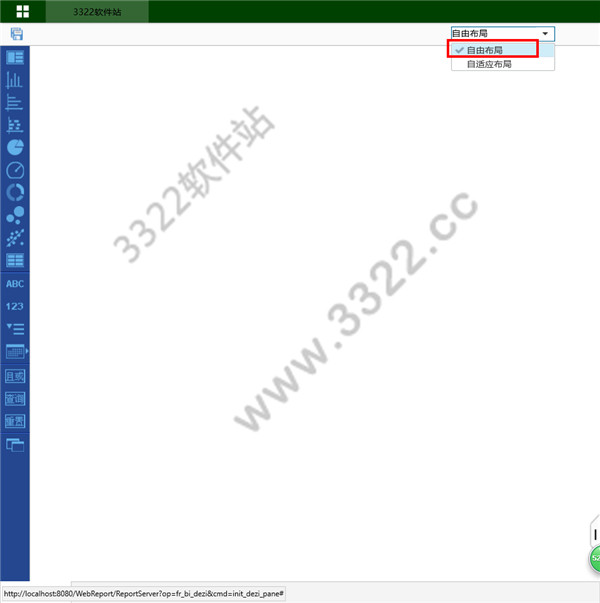
3、FineBI表格组件包括三种类型,在组件属性配置界面点击表格组件后面的下拉选项,可以选择表格组件类型,如下图
分组表:表格组件默认是分组表,分组表是指由一个行表头和数值区域组成的分组报表,没有列表头。
交叉表:是指由行表头和列表头以及数值区域组成的较为复杂的报表。
复杂表:是交叉表的一种类型,适用于很复杂的交叉表。
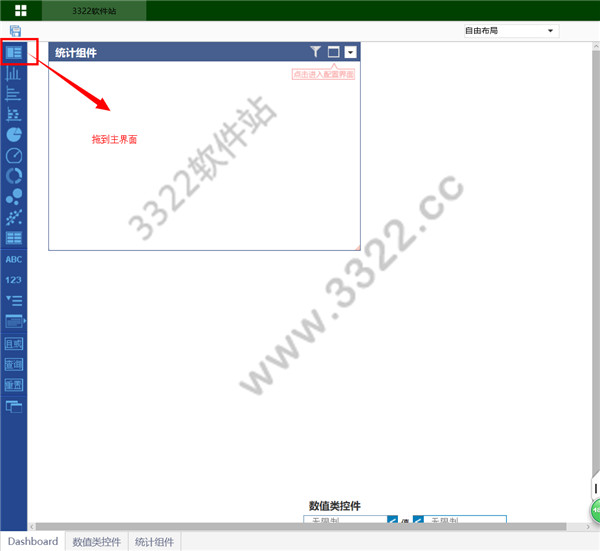
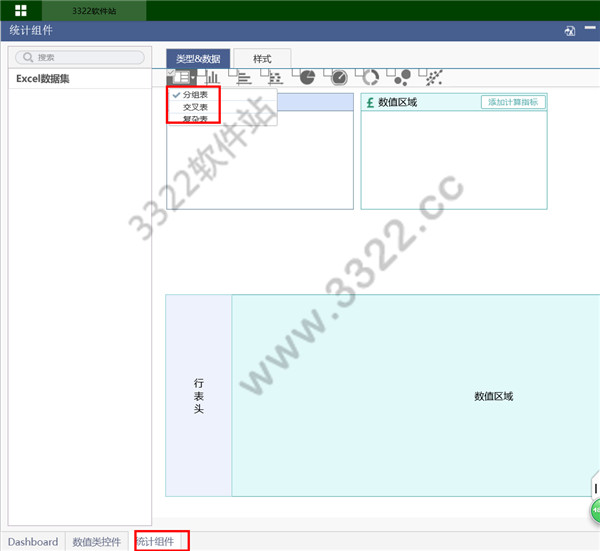
4、点击配置界面按钮,进入表格配置界面,选择分公司信息数据表中的分公司名称和合同信息数据表中的合同类型作为行表头,合同金额作为数值区域指标,如下图
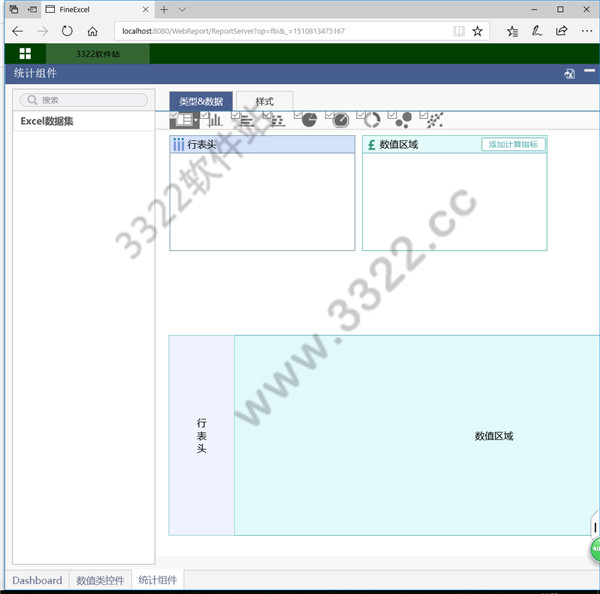
5、上图的效果预览中可以看到,其第一个列数据是收缩的,导致只能看到汇总数据,看不到后面的详细分组数据,查看时,只能一个个展开查看,那么,如果要默认展开的话,点击样式,勾选默认展开所有节点即可,如下图
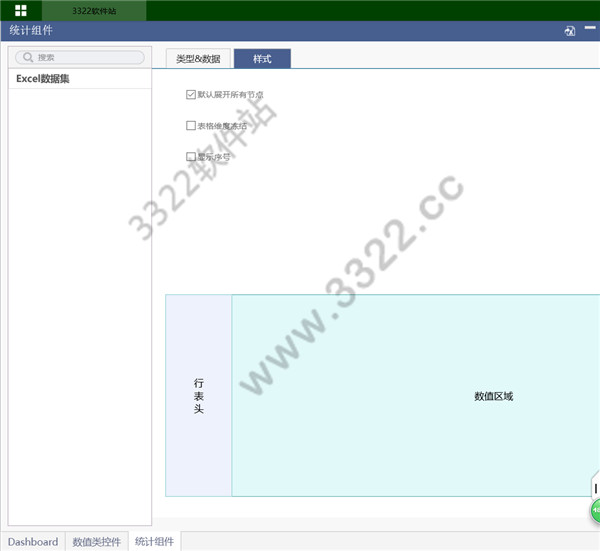
6、表格维度冻结是指,将表格的表头冻结起来,包括行表头和列表头,当数据过多,有滚动条的时候,滚动查看下方数据,表头还停留在原来的位置,可以清晰的知道每个数据列的具体含义。
以上介绍的内容就是关于FineExcel的使用教程,不知道大家学会了没有,如果你也遇到了这样的问题的话可以按照小编的方法自己尝试一下,希望可以帮助大家解决问题,谢谢!!!想要了解更多的软件教程请关注Win10镜像官网~~~~





